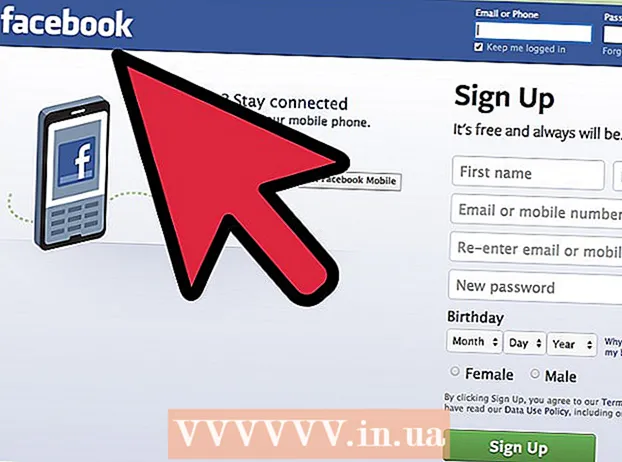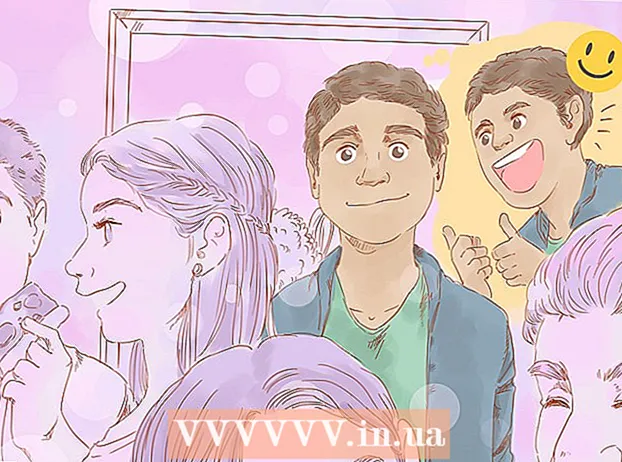రచయిత:
Marcus Baldwin
సృష్టి తేదీ:
14 జూన్ 2021
నవీకరణ తేదీ:
1 జూలై 2024
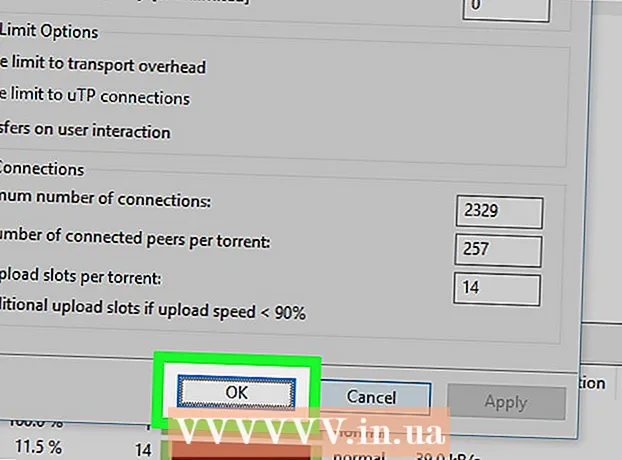
విషయము
- దశలు
- 3 లో 1 వ పద్ధతి: ప్రాథమిక దశలు
- విధానం 2 లో 3: ట్రాకర్లను ఎలా జోడించాలి
- 3 యొక్క పద్ధతి 3: కనెక్షన్ల సంఖ్యను ఎలా పెంచాలి
- చిట్కాలు
- హెచ్చరికలు
ఈ వ్యాసం uTorrent టొరెంట్ క్లయింట్ని ఉపయోగించి ఫైల్ డౌన్లోడ్ వేగాన్ని ఎలా పెంచుకోవాలో చూపుతుంది. విత్తనాలు (తోటివారు) మీకు అవసరమైన ఫైల్ను పంపిణీ చేసే వినియోగదారులు, కాబట్టి మీరు ఫైల్ను పంపిణీ చేయమని అడగకపోతే విత్తనాల సంఖ్య పెంచబడదు; మీరు కూడా ఈ సంఖ్య పెరిగే వరకు వేచి ఉండండి. కానీ డౌన్లోడ్లను ఇతర మార్గాల్లో వేగవంతం చేయవచ్చు.
దశలు
3 లో 1 వ పద్ధతి: ప్రాథమిక దశలు
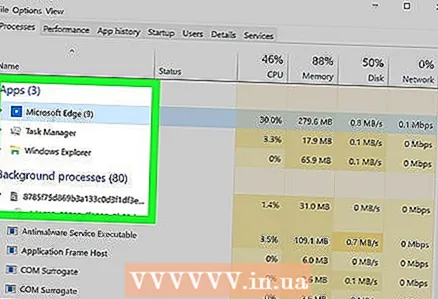 1 నేపథ్య కార్యక్రమాలు మరియు స్ట్రీమింగ్ సేవలను మూసివేయండి. ఇది విత్తనాల సంఖ్యను ప్రభావితం చేయదు, కానీ ఇది ఫైల్లను డౌన్లోడ్ చేయడానికి ఉపయోగించే ఇంటర్నెట్ కనెక్షన్ యొక్క బ్యాండ్విడ్త్ను పెంచుతుంది. దగ్గరగా:
1 నేపథ్య కార్యక్రమాలు మరియు స్ట్రీమింగ్ సేవలను మూసివేయండి. ఇది విత్తనాల సంఖ్యను ప్రభావితం చేయదు, కానీ ఇది ఫైల్లను డౌన్లోడ్ చేయడానికి ఉపయోగించే ఇంటర్నెట్ కనెక్షన్ యొక్క బ్యాండ్విడ్త్ను పెంచుతుంది. దగ్గరగా: - స్ట్రీమింగ్ సేవలు (నెట్ఫ్లిక్స్, హులు, మొదలైనవి)
- ఇతర పరికరాల్లో యాక్టివ్ డౌన్లోడ్లు (స్మార్ట్ఫోన్ / టాబ్లెట్ / కన్సోల్ అప్డేట్లు మొదలైనవి).
- కంప్యూటర్లో అనవసరమైన ప్రోగ్రామ్లు (స్కైప్ లేదా స్లాక్ వంటి బ్యాక్గ్రౌండ్ ప్రోగ్రామ్లు, రెండవ బ్రౌజర్ మొదలైనవి)
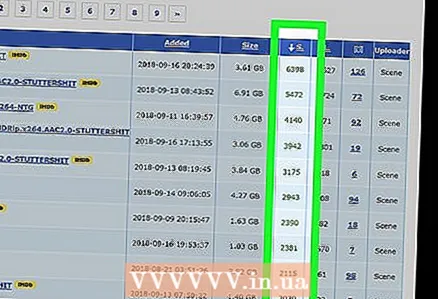 2 చాలా విత్తనాలతో ఒక ప్రవాహాన్ని కనుగొనండి. మీరు ఒక ఫైల్ను వేగంగా డౌన్లోడ్ చేయాలనుకుంటే మరియు దాని నాణ్యత మరియు పరిమాణం గురించి పెద్దగా పట్టించుకోనట్లయితే, ఈ ఫైల్ యొక్క టొరెంట్ను చాలా విత్తనాలతో కనుగొనండి.
2 చాలా విత్తనాలతో ఒక ప్రవాహాన్ని కనుగొనండి. మీరు ఒక ఫైల్ను వేగంగా డౌన్లోడ్ చేయాలనుకుంటే మరియు దాని నాణ్యత మరియు పరిమాణం గురించి పెద్దగా పట్టించుకోనట్లయితే, ఈ ఫైల్ యొక్క టొరెంట్ను చాలా విత్తనాలతో కనుగొనండి. - ఉదాహరణకు, మీరు అదే 1080p (పూర్తి HD) సినిమా కంటే ఎక్కువ విత్తనాలతో 720p (HD) మూవీ టొరెంట్ను కనుగొనవచ్చు.
- టొరెంట్ల కోసం చూడాలని మేము సిఫార్సు చేస్తున్నాము, వీటిలో సీడర్ల సంఖ్య (అప్లోడ్ చేయడం) లైచెస్ (డౌన్లోడ్) సంఖ్య కంటే ఎక్కువగా ఉంటుంది.
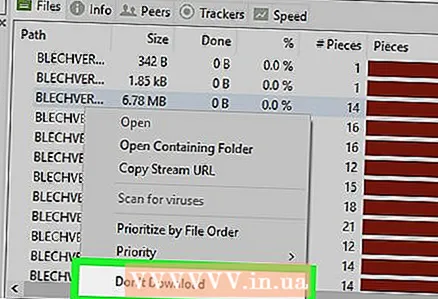 3 అనవసరమైన ఫైల్లను డౌన్లోడ్ చేయవద్దు. UTorrent లో ఒక టొరెంట్ తెరిచినప్పుడు, ఆ టొరెంట్ క్లయింట్ విండోలో అన్ని టొరెంట్ ఫైల్లను జాబితా చేసే ఒక విండో కనిపిస్తుంది. డౌన్లోడ్ ప్రక్రియను వేగవంతం చేయడానికి మీరు డౌన్లోడ్ చేయకూడదనుకునే ఫైల్ల కోసం బాక్స్లను ఎంపిక చేయవద్దు.
3 అనవసరమైన ఫైల్లను డౌన్లోడ్ చేయవద్దు. UTorrent లో ఒక టొరెంట్ తెరిచినప్పుడు, ఆ టొరెంట్ క్లయింట్ విండోలో అన్ని టొరెంట్ ఫైల్లను జాబితా చేసే ఒక విండో కనిపిస్తుంది. డౌన్లోడ్ ప్రక్రియను వేగవంతం చేయడానికి మీరు డౌన్లోడ్ చేయకూడదనుకునే ఫైల్ల కోసం బాక్స్లను ఎంపిక చేయవద్దు. - సాధారణంగా, టొరెంట్లో చేర్చబడిన తక్కువ జనాదరణ పొందిన ఫైల్లు (ట్యుటోరియల్స్ లేదా అన్ఇన్స్టాలర్లు వంటివి) చాలా తక్కువ వ్యక్తిగత విత్తనాలను కలిగి ఉంటాయి. ఈ విత్తనాలు తక్కువ సంఖ్యలో మొత్తం ఫైల్ డౌన్లోడ్ వేగాన్ని తగ్గిస్తాయి, కాబట్టి డౌన్లోడ్లను వేగవంతం చేయడానికి అనవసరమైన ఫైల్లను ఎంపిక చేయవద్దు.
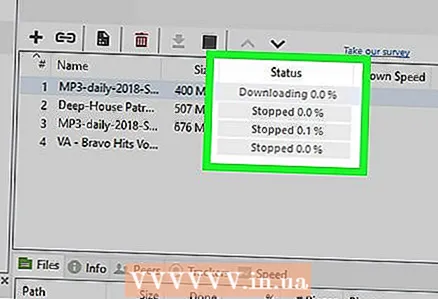 4 ఒకేసారి ఒక ఫైల్ని మాత్రమే డౌన్లోడ్ చేయండి. ఒకేసారి బహుళ ఫైల్లను డౌన్లోడ్ చేయడానికి బదులుగా (ఉదాహరణకు, బహుళ సినిమాలు లేదా ప్రోగ్రామ్లు), మీ ఇంటర్నెట్ కనెక్షన్ యొక్క మొత్తం బ్యాండ్విడ్త్ను ఉపయోగించడానికి వాటిని ఒకేసారి డౌన్లోడ్ చేయండి.
4 ఒకేసారి ఒక ఫైల్ని మాత్రమే డౌన్లోడ్ చేయండి. ఒకేసారి బహుళ ఫైల్లను డౌన్లోడ్ చేయడానికి బదులుగా (ఉదాహరణకు, బహుళ సినిమాలు లేదా ప్రోగ్రామ్లు), మీ ఇంటర్నెట్ కనెక్షన్ యొక్క మొత్తం బ్యాండ్విడ్త్ను ఉపయోగించడానికి వాటిని ఒకేసారి డౌన్లోడ్ చేయండి. 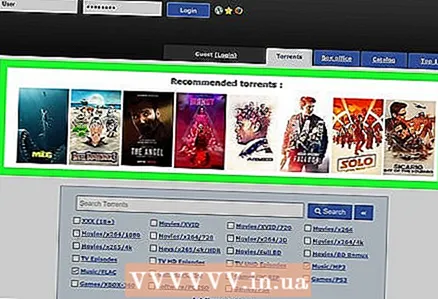 5 జనాదరణ పొందిన ఫైల్లను డౌన్లోడ్ చేయవద్దు. దురదృష్టవశాత్తు, ఒక ప్రముఖ ఫైల్ టొరెంట్ ట్రాకర్లో పోస్ట్ చేసిన క్షణం నుండి కొద్ది రోజుల్లోనే డౌన్లోడ్ చేయబడుతుంది. చాలా మంది వినియోగదారులు అటువంటి ఫైల్ను డౌన్లోడ్ చేయడం దీనికి కారణం; కానీ వారు ఫైల్ను డౌన్లోడ్ చేసిన వెంటనే, వారు సీడర్లు అవుతారు మరియు డౌన్లోడ్ వేగం గణనీయంగా పెరుగుతుంది.
5 జనాదరణ పొందిన ఫైల్లను డౌన్లోడ్ చేయవద్దు. దురదృష్టవశాత్తు, ఒక ప్రముఖ ఫైల్ టొరెంట్ ట్రాకర్లో పోస్ట్ చేసిన క్షణం నుండి కొద్ది రోజుల్లోనే డౌన్లోడ్ చేయబడుతుంది. చాలా మంది వినియోగదారులు అటువంటి ఫైల్ను డౌన్లోడ్ చేయడం దీనికి కారణం; కానీ వారు ఫైల్ను డౌన్లోడ్ చేసిన వెంటనే, వారు సీడర్లు అవుతారు మరియు డౌన్లోడ్ వేగం గణనీయంగా పెరుగుతుంది.
విధానం 2 లో 3: ట్రాకర్లను ఎలా జోడించాలి
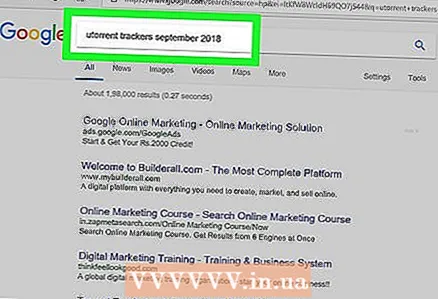 1 క్రియాశీల ట్రాకర్లను కనుగొనండి. శోధన ఇంజిన్లో, నమోదు చేయండి టొరెంట్ల కోసం ట్రాకర్ల జాబితా [నెల] [సంవత్సరం] మరియు నొక్కండి నమోదు చేయండి... [నెల] కి బదులుగా, ప్రస్తుత నెలను నమోదు చేయండి మరియు [సంవత్సరం] కి బదులుగా, ప్రస్తుత సంవత్సరాన్ని నమోదు చేయండి (ఉదాహరణకు, టొరెంట్స్ డిసెంబర్ 2018 కోసం ట్రాకర్ల జాబితా).
1 క్రియాశీల ట్రాకర్లను కనుగొనండి. శోధన ఇంజిన్లో, నమోదు చేయండి టొరెంట్ల కోసం ట్రాకర్ల జాబితా [నెల] [సంవత్సరం] మరియు నొక్కండి నమోదు చేయండి... [నెల] కి బదులుగా, ప్రస్తుత నెలను నమోదు చేయండి మరియు [సంవత్సరం] కి బదులుగా, ప్రస్తుత సంవత్సరాన్ని నమోదు చేయండి (ఉదాహరణకు, టొరెంట్స్ డిసెంబర్ 2018 కోసం ట్రాకర్ల జాబితా). 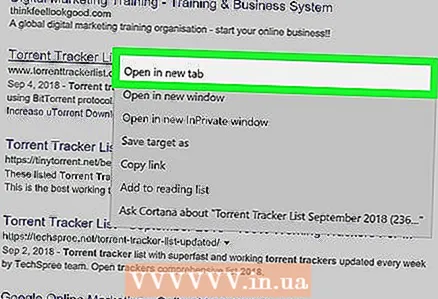 2 ట్రాకర్లతో వెబ్సైట్ను తెరవండి. ప్రస్తుత నెల మరియు సంవత్సరానికి ట్రాకర్లతో కూడిన సైట్ను మీరు కనుగొన్నప్పుడు, దాన్ని తెరవడానికి సైట్ లింక్పై క్లిక్ చేయండి.
2 ట్రాకర్లతో వెబ్సైట్ను తెరవండి. ప్రస్తుత నెల మరియు సంవత్సరానికి ట్రాకర్లతో కూడిన సైట్ను మీరు కనుగొన్నప్పుడు, దాన్ని తెరవడానికి సైట్ లింక్పై క్లిక్ చేయండి. - సైట్ తెరవడానికి ముందు సురక్షితంగా ఉందని నిర్ధారించుకోండి. ముఖ్యంగా, ఇది తప్పనిసరిగా HTTPS గుప్తీకరణను ఉపయోగించాలి (ఉదాహరణకు, సైట్ చిరునామా తప్పనిసరిగా "https: //" నుండి "www" కు ఉపసర్గతో ప్రారంభం కావాలి).
- సాధారణంగా, మీరు టొరెంట్ డౌన్లోడ్ చేసిన సైట్లో ట్రాకర్లను కనుగొనవచ్చు. సైట్ యొక్క హోమ్ పేజీలో ట్యాబ్ లేదా విభాగాన్ని "ట్రాకర్స్" లేదా "ట్రాకర్స్" కనుగొనండి.
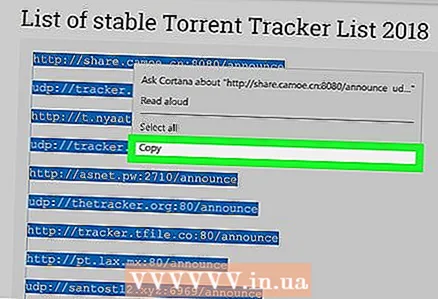 3 ట్రాకర్ జాబితాను కాపీ చేయండి. మౌస్ బటన్ని నొక్కి ఉంచండి మరియు మీ పాయింటర్ను ఎంచుకోవడానికి అన్ని ట్రాకర్ల మీదుగా లాగండి, ఆపై క్లిక్ చేయండి Ctrl+సి (విండోస్) లేదా . ఆదేశం+సి (Mac) వాటిని కాపీ చేయడానికి.
3 ట్రాకర్ జాబితాను కాపీ చేయండి. మౌస్ బటన్ని నొక్కి ఉంచండి మరియు మీ పాయింటర్ను ఎంచుకోవడానికి అన్ని ట్రాకర్ల మీదుగా లాగండి, ఆపై క్లిక్ చేయండి Ctrl+సి (విండోస్) లేదా . ఆదేశం+సి (Mac) వాటిని కాపీ చేయడానికి. - ట్రాకర్లు వెబ్ చిరునామాలు.
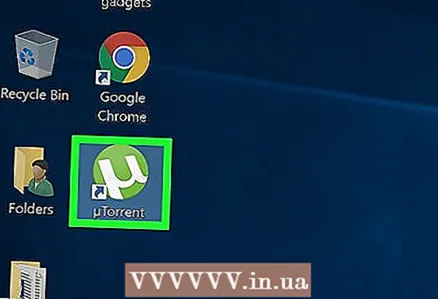 4 UTorrent ని ప్రారంభించండి. ఆకుపచ్చ మరియు తెలుపు uTorrent లోగో చిహ్నంపై క్లిక్ చేయండి.
4 UTorrent ని ప్రారంభించండి. ఆకుపచ్చ మరియు తెలుపు uTorrent లోగో చిహ్నంపై క్లిక్ చేయండి. 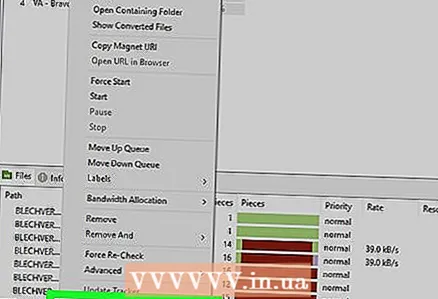 5 టొరెంట్ లక్షణాలను తెరవండి. మీరు విత్తనాలను జోడించాలనుకుంటున్న టొరెంట్పై డబుల్ క్లిక్ చేయండి.
5 టొరెంట్ లక్షణాలను తెరవండి. మీరు విత్తనాలను జోడించాలనుకుంటున్న టొరెంట్పై డబుల్ క్లిక్ చేయండి. 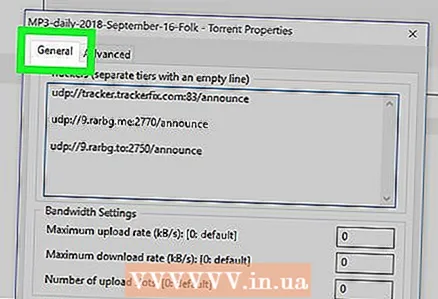 6 ట్యాబ్కి వెళ్లండి జనరల్. ఇది గుణాలు విండో ఎగువ ఎడమ మూలలో ఉంది.
6 ట్యాబ్కి వెళ్లండి జనరల్. ఇది గుణాలు విండో ఎగువ ఎడమ మూలలో ఉంది. 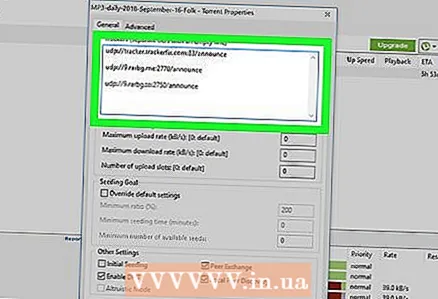 7 "ట్రాకర్స్" విండోపై క్లిక్ చేయండి. ఇది ప్రాపర్టీస్ విండో మధ్యలో ఉంది. కర్సర్ విండోలో కనిపిస్తుంది.
7 "ట్రాకర్స్" విండోపై క్లిక్ చేయండి. ఇది ప్రాపర్టీస్ విండో మధ్యలో ఉంది. కర్సర్ విండోలో కనిపిస్తుంది. 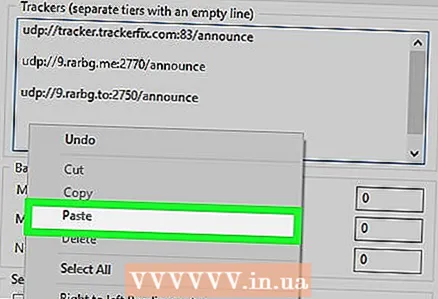 8 ట్రాకర్ల జాబితాను చొప్పించండి. ప్రస్తుత ట్రాకర్ల జాబితా ముగింపుకు కర్సర్ని తరలించండి, నొక్కండి నమోదు చేయండికర్సర్ మరియు చివరి ట్రాకర్ మధ్య ఖాళీ లైన్ సృష్టించడానికి, ఆపై నొక్కండి Ctrl+వి (విండోస్) లేదా . ఆదేశం+వి (మాక్).
8 ట్రాకర్ల జాబితాను చొప్పించండి. ప్రస్తుత ట్రాకర్ల జాబితా ముగింపుకు కర్సర్ని తరలించండి, నొక్కండి నమోదు చేయండికర్సర్ మరియు చివరి ట్రాకర్ మధ్య ఖాళీ లైన్ సృష్టించడానికి, ఆపై నొక్కండి Ctrl+వి (విండోస్) లేదా . ఆదేశం+వి (మాక్). - ప్రతి ట్రాకర్ లైన్ మధ్య ఖాళీ లైన్ ఉండేలా చూసుకోండి.
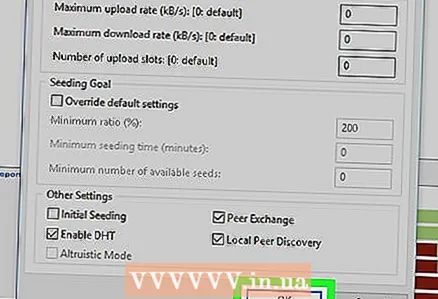 9 నొక్కండి అలాగే. ఈ బటన్ విండో దిగువన ఉంది. ఎంచుకున్న టొరెంట్ కోసం ట్రాకర్ల సంఖ్య పెరుగుతుంది, ఇది కొన్ని నిమిషాల్లో విత్తనాల సంఖ్య పెరగడానికి దారితీస్తుంది.
9 నొక్కండి అలాగే. ఈ బటన్ విండో దిగువన ఉంది. ఎంచుకున్న టొరెంట్ కోసం ట్రాకర్ల సంఖ్య పెరుగుతుంది, ఇది కొన్ని నిమిషాల్లో విత్తనాల సంఖ్య పెరగడానికి దారితీస్తుంది.
3 యొక్క పద్ధతి 3: కనెక్షన్ల సంఖ్యను ఎలా పెంచాలి
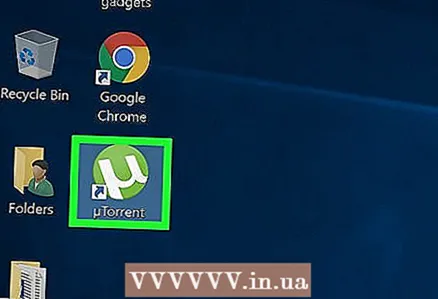 1 UTorrent ని ప్రారంభించండి. ఆకుపచ్చ మరియు తెలుపు uTorrent లోగో చిహ్నంపై క్లిక్ చేయండి. సాధారణంగా, ఇది డెస్క్టాప్ లేదా టాస్క్బార్లో ఉంటుంది.
1 UTorrent ని ప్రారంభించండి. ఆకుపచ్చ మరియు తెలుపు uTorrent లోగో చిహ్నంపై క్లిక్ చేయండి. సాధారణంగా, ఇది డెస్క్టాప్ లేదా టాస్క్బార్లో ఉంటుంది. 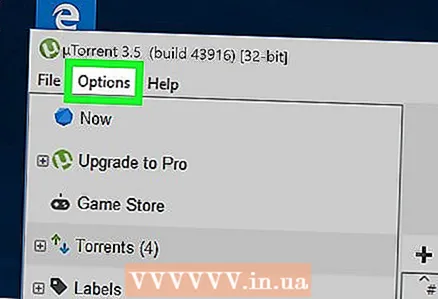 2 నొక్కండి సెట్టింగులు (విండోస్) లేదా uTorrent (మాక్). ఇది uTorrent విండో ఎగువ-ఎడమ మూలలో ఉంది. ఒక మెనూ ఓపెన్ అవుతుంది.
2 నొక్కండి సెట్టింగులు (విండోస్) లేదా uTorrent (మాక్). ఇది uTorrent విండో ఎగువ-ఎడమ మూలలో ఉంది. ఒక మెనూ ఓపెన్ అవుతుంది.  3 నొక్కండి ప్రోగ్రామ్ సెట్టింగులు. మీరు మెను ఎగువన ఈ ఎంపికను కనుగొంటారు. UTorrent సెట్టింగులతో ఒక విండో తెరవబడుతుంది.
3 నొక్కండి ప్రోగ్రామ్ సెట్టింగులు. మీరు మెను ఎగువన ఈ ఎంపికను కనుగొంటారు. UTorrent సెట్టింగులతో ఒక విండో తెరవబడుతుంది. 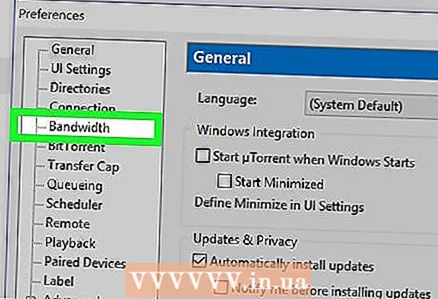 4 ట్యాబ్పై క్లిక్ చేయండి వేగం. ఇది విండో యొక్క ఎడమ వైపున (విండోస్) లేదా విండో ఎగువన (Mac) ఉంది.
4 ట్యాబ్పై క్లిక్ చేయండి వేగం. ఇది విండో యొక్క ఎడమ వైపున (విండోస్) లేదా విండో ఎగువన (Mac) ఉంది. 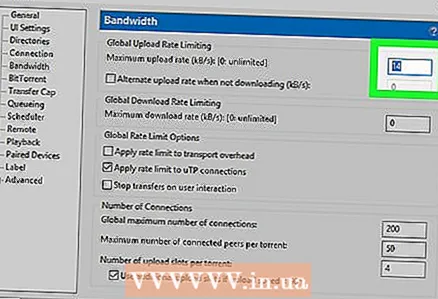 5 నమోదు చేయండి 14 "గరిష్ట డౌన్లోడ్ వేగం" టెక్స్ట్ బాక్స్లో. ఇది పేజీ ఎగువన ఉంది.
5 నమోదు చేయండి 14 "గరిష్ట డౌన్లోడ్ వేగం" టెక్స్ట్ బాక్స్లో. ఇది పేజీ ఎగువన ఉంది. 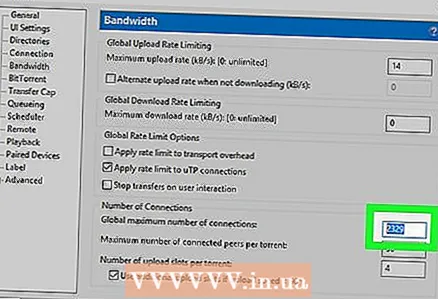 6 నమోదు చేయండి 2329 "గరిష్ట కనెక్షన్లు" ఫీల్డ్లో. మీరు దానిని విండో దిగువన కనుగొంటారు.
6 నమోదు చేయండి 2329 "గరిష్ట కనెక్షన్లు" ఫీల్డ్లో. మీరు దానిని విండో దిగువన కనుగొంటారు. 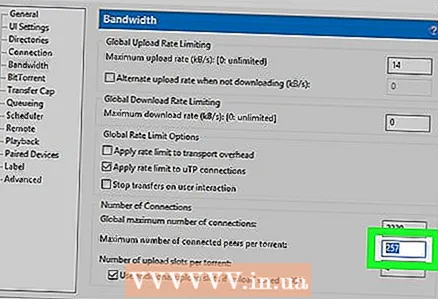 7 నమోదు చేయండి 257 ఫీల్డ్లో "టొరెంట్కు గరిష్టంగా కనెక్ట్ చేయబడిన పీర్స్". ఇది గరిష్ట కనెక్షన్ ఫీల్డ్ కింద ఉంది.
7 నమోదు చేయండి 257 ఫీల్డ్లో "టొరెంట్కు గరిష్టంగా కనెక్ట్ చేయబడిన పీర్స్". ఇది గరిష్ట కనెక్షన్ ఫీల్డ్ కింద ఉంది. 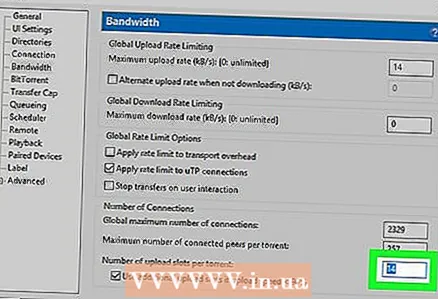 8 నమోదు చేయండి 14 ఫీల్డ్లో "ఒక టొరెంట్ కోసం రీకోయిల్ స్లాట్లు". ఇది పేజీ దిగువన ఉంది.
8 నమోదు చేయండి 14 ఫీల్డ్లో "ఒక టొరెంట్ కోసం రీకోయిల్ స్లాట్లు". ఇది పేజీ దిగువన ఉంది. 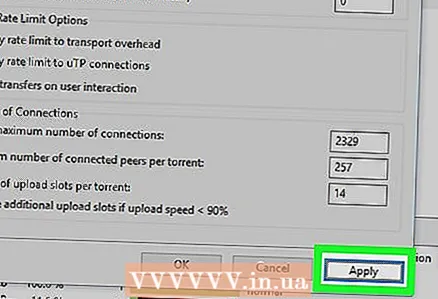 9 నొక్కండి వర్తించు. ఇది విండో యొక్క కుడి దిగువ మూలలో ఉంది. మార్పులు అమలులోకి వస్తాయి.
9 నొక్కండి వర్తించు. ఇది విండో యొక్క కుడి దిగువ మూలలో ఉంది. మార్పులు అమలులోకి వస్తాయి. 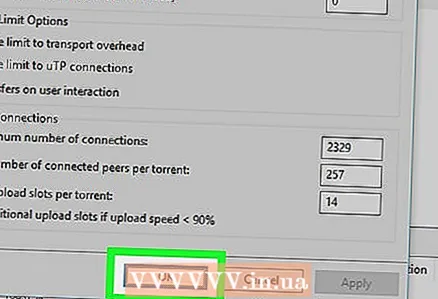 10 నొక్కండి అలాగే. మార్పులు సేవ్ చేయబడ్డాయి మరియు సెట్టింగుల విండో మూసివేయబడింది.
10 నొక్కండి అలాగే. మార్పులు సేవ్ చేయబడ్డాయి మరియు సెట్టింగుల విండో మూసివేయబడింది.
చిట్కాలు
- మీరు ఈథర్నెట్ కేబుల్తో మీ కంప్యూటర్ను రౌటర్కు కనెక్ట్ చేస్తే, డౌన్లోడ్ వేగం పెరుగుతుంది.
హెచ్చరికలు
- చాలా దేశాలలో కాపీరైట్ కంటెంట్ (సినిమాలు, ప్రోగ్రామ్లు మరియు వంటివి) ఉచితంగా డౌన్లోడ్ చేయడం చట్టవిరుద్ధం. చట్టాన్ని ఉల్లంఘించడానికి uTorrent ని ఉపయోగించవద్దు.